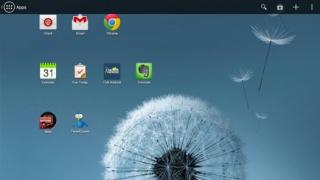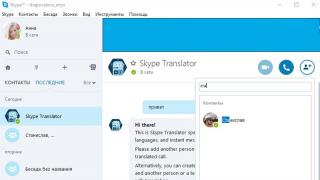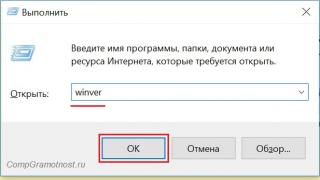Da 10 anni computer e laptop sono dotati non di uno, ma di due o tre tipi di connettori contemporaneamente. Le porte variano in dimensioni e aspetto. Che tipo di connessione del monitor preferisci? Nell'articolo si discute anche dell'utilità pratica di collegare contemporaneamente due o anche tre monitor.
Tipi comuni ma vecchi di connettori
VGA (Video Graphics Array): un classico ormai obsoleto
L'interfaccia trapezoidale blu ha dominato il campo dei computer per 25-30 anni. Ha funzionato benissimo sui vecchi display CRT grazie alla sua natura analogica. Ma apparvero gli schermi LCD piatti - dispositivi digitali, poi le risoluzioni hanno cominciato ad aumentare ed il buon vecchio VGA ha cominciato a perdere terreno.
Oggi è sempre meno spesso integrato nelle schede video, ma molti dispositivi (lettori domestici, proiettori, TV) sono ancora dotati del supporto per il VGA irrimediabilmente obsoleto. Probabilmente, per molti altri anni, il "vecchio" rimarrà uno standard di fatto non molto desiderabile, ma diffuso: se hai dei dubbi su quale cavo puoi utilizzare per collegare il monitor nel prossimo ufficio, prendi VGA.
DVI-I (Digital Visual Interface): un'altra interfaccia video di lunga durata

In realtà ce ne sono diversi: DVI-A, -D e -I, più le loro varietà. Ma quando parliamo dello standard DVI più comune, intendiamo analogico-digitale DVI-I doppio Canale: questa è la specifica integrata nella maggior parte dei PC.
Un tempo, DVI venne a sostituire il VGA, che stava rapidamente diventando obsoleto a metà degli anni 2000. La capacità di trasmettere segnali sia analogici che digitali, supporto per risoluzioni di grandi dimensioni (in quell'epoca) e alte frequenze, mancanza di concorrenti economici: DVI continua a servire come standard anche oggi. Ma è improbabile che la sua “vita” attiva continui per più di altri 3-4 anni.
Risoluzioni superiori al minimo confortevole FullHD oggi si trovano sempre più spesso anche nei sistemi informatici economici. Con la crescita dei megapixel, le funzionalità un tempo importanti del DVI stanno finendo. Senza entrare nel merito dettagli tecnici, notiamo che le capacità di picco del DVI non consentiranno di visualizzare un'immagine con una risoluzione superiore a 2560 x 1600 s frequenza accettabile(sopra 60 Hz).
Interfacce video moderne
HDMI (Interfaccia multimediale ad alta definizione): il re della multimedialità

L'abbreviazione “HD-IM-AI”, un tempo scomoda per le orecchie russe, sta entrando sempre più nelle nostre vite. Perché l'HDMI è diventato così popolare? È semplice:
- cavi arbitrariamente lunghi (ok, a dire il vero - fino a 25-30 metri);
- trasmissione del suono (anche multicanale!) insieme al video: addio alla necessità di acquistare altoparlanti separati per la TV;
- comodi connettori piccoli;
- supporto ovunque: lettori, scatole zombie, proiettori, DVR, console di gioco– è difficile ricordare immediatamente una tecnologia che non avesse un connettore HDMI;
- risoluzioni ultraelevate;
- Immagine 3D. E sì, è possibile insieme a risoluzioni ultra elevate (versioni HDMI 4b e 2.0).
Le prospettive per HDMI sono le più promettenti - lo sviluppo continua; nel 2013 sono state adottate le specifiche della versione 2.0: questo standard è compatibile con i vecchi connettori cablati, ma supporta risoluzioni sempre più impressionanti e altre "gustose" funzionalità.
DisplayPort (DP): un connettore che sta diventando onnipresente

E DisplayPort è straordinariamente bello nell'aspetto...
Per molti anni i computer sono stati raramente dotati di questo concorrente diretto dell'HDMI. E, nonostante DisplayPort andasse bene per tutti: e supporto per risoluzioni molto elevate insieme a un segnale stereo; e trasmissione audio; e una lunghezza impressionante di filo. Per i produttori è ancora più redditizio rispetto all'HDMI con licenza: non è necessario pagare agli sviluppatori dello standard i 15-25 centesimi a cui hanno diritto i possessori di HDMI.
Il connettore DP ha avuto semplicemente sfortuna nei suoi primi anni. Tuttavia, i computer sono sempre più dotati di una coppia di Display Port norma moderna versione 1.4. E su questa base è “nato” un altro standard popolare con enormi prospettive: il “fratello minore” del Display Port...
MiniDP (MiniDisplayPort)

Insieme all'HDMI e al VGA categoricamente obsoleto, Miniconnettore DisplayPort è integrato in quasi tutti i computer e laptop. Dalla sua parte ha tutti i vantaggi del suo "fratello maggiore", oltre alle sue dimensioni in miniatura: soluzione perfetta per laptop, ultrabook e persino smartphone e tablet sempre più sottili.
Trasmettere un segnale audio per non acquistare altoparlanti separati per il monitor? Per favore, di quanti canali hai bisogno? Stereoscopia anche in 4K? Sì, anche se l'interfaccia dovrà mostrare tutti i suoi muscoli elettronici. Compatibilità? Sul mercato è disponibile un'ampia varietà di adattatori per quasi tutti gli altri connettori. Futuro? Lo standard Mini DP è vivo e vegeto.
Thunderbolt: opzioni di connessione del monitor esotiche
Ce ne sono altri così. Da un anno ormai, Apple, insieme agli sviluppatori Intel, promuove l'interfaccia Thunderbolt veloce, universale, ma follemente costosa.
Perché anche i monitor hanno bisogno di Thunderbolt? La domanda resta per anni senza una risposta chiara.
In pratica, i monitor con il relativo supporto non sono così comuni e ci sono seri dubbi sulla giustificazione di Thunderbolt per la trasmissione del segnale video. È la moda per tutto ciò che è “Apple”...
Purtroppo, oltre lo scopo di questo articolo, rimane l'opportunità più interessante di collegare gli schermi a un computer (e persino alimentarli!) utilizzando Interfaccia USB 3.0 (o, cosa ancora più interessante, 3.1). Questa tecnologia ha molte prospettive e ci sono anche dei vantaggi. Tuttavia, questo è un argomento per una recensione separata – e per il prossimo futuro!
Come collegare un nuovo monitor a un vecchio computer?
Un “vecchio computer” molto spesso significa un PC con una singola porta: VGA o DVI. Se nuovo monitor(o TV) non vogliono categoricamente essere amici di una porta del genere, quindi dovresti acquistare un adattatore relativamente economico: da VGA a HDMI, da Mini DP a DVI, ecc. – ci sono molte opzioni.
Quando si utilizzano gli adattatori, sono possibili alcuni inconvenienti (ad esempio, non è possibile trasmettere audio o immagini con una risoluzione particolarmente elevata tramite VGA), ma tale schema funzionerà correttamente e in modo affidabile.

Segnale video wireless (WiDi)!

Esistono tali interfacce, anche diverse. Intel Wireless Display (noto anche come WiDi, o “Wi-Dai”, non importa quanto possa sembrare strano a un lettore di lingua russa): un adattatore che costa circa 30 dollari si collega al connettore USB di una TV o di un monitor (se la tecnologia è supportato dal produttore).
Il segnale viene inviato tramite Wi-Fi e un'immagine video viene visualizzata sullo schermo. Ma questo è solo in teoria, e in pratica ostacoli significativi sono la distanza e la presenza di muri tra il ricevitore e il trasmettitore. La tecnologia è interessante, ha delle prospettive, ma per ora niente di più.
Un'altra interfaccia video wireless è AirPlay di Apple. L'essenza e uso pratico lo stesso del WiDI di Intel. Un po' caro, poco affidabile, tutt'altro che pratico.
Una soluzione più interessante, ma ancora poco diffusa, è la Wireless Home Digital Interface (WHDi). Non è esattamente Wi-Fi, anche se è una tecnologia wireless molto simile. Caratteristica fondamentale– un metodo proprietario di protezione contro interferenze, ritardi e distorsioni.
Collegamento di più monitor contemporaneamente
Anche un utente inesperto può far fronte al compito di collegare uno schermo principale o aggiuntivo: collegare un monitor a un PC o laptop non è più difficile di un'unità flash. È possibile collegare solo un monitor a un computer il modo giusto: il connettore semplicemente non si adatta a un connettore non previsto.
Una caratteristica eccellente delle moderne schede video e sistemi operativi– la possibilità di collegare più monitor a un'unica sorgente di segnale (PC, laptop). I vantaggi pratici sono enormi e in due diverse versioni.
1. Modalità clone immagine
Lo schermo principale del computer funziona normalmente. Ma allo stesso tempo, l'immagine viene completamente duplicata su una TV e/o un proiettore con ampia diagonale. Hai solo bisogno di collegare il cavo video e grande schermo e al proiettore. Se si utilizza, il suono viene trasmesso insieme all'immagine connettori moderni(HDMI, Mini DP).
2. Modalità multischermo
La risoluzione dei monitor è in costante crescita, ma ci saranno sempre attività per le quali vorrei avere uno schermo più ampio. Calcoli in un grande foglio di calcolo Excel o lavoro con un paio di browser contemporaneamente; attività di progettazione e editing video. Anche la digitazione è più comoda quando accanto a quello principale c'è anche visualizzazione aggiuntiva. "Gap" - le cornici degli schermi in pratica non interferiscono più delle montature degli occhiali - dopo pochi minuti semplicemente non li noti. Ai giocatori piace anche utilizzare più monitor contemporaneamente: l'immersione nel gameplay con questo schema è molto più emozionante. A proposito, alcuni Schede video AMD supporta fino a 6 monitor contemporaneamente (la tecnologia Eyefinity ha fatto molto rumore nella comunità IT 5 anni fa).
Immagine: ecco come richiamare le impostazioni per il collegamento di un secondo o terzo monitor: cliccare su “Impostazioni grafica” da Intel o Nvidia.
Come collegare un secondo monitor a un computer? Inserisci il connettore del cavo: molto probabilmente l'immagine verrà immediatamente "ripresa" dal secondo schermo. Se ciò non accade, o ne hai bisogno altre impostazioni/ altra modalità – lavoro minimo nel driver grafico della scheda video. Per accedere a questo programma, basta fare clic fare clic con il tasto destro dall'icona del driver video Intel, Nvidia o AMD, a seconda dell'adattatore video installato nel PC, e selezionare "Impostazioni". L'icona della scheda video è sempre presente nel Pannello di controllo e, in quasi tutti i casi, in Vassoio di Windows, verso le ore.
La scheda madre con gli slot ed i bus utilizzati può essere rappresentata:

ponte Nord - Questo controllore del sistema. È responsabile dello scambio di informazioni con il processore, la RAM e l'adattatore video (controller grafico).
Ponte Sud– Questo è un controller funzionale (controller di input/output). Ad esso si collegano i dischi rigidi tramite gli appositi connettori, unità ottiche, sistema audio, scheda di rete, tastiera, mouse, ecc.
In realtà, all'interno dell'unità di sistema PC, i componenti sono collegati tramite slot (connettori speciali), cavi, anelli (cavi piatti), fasci di fili che terminano con connettori:

La scheda madre stessa si presenta così:

I dispositivi esterni sono collegati a connettori e prese situati all'esterno dell'unità di sistema PC (posteriore e anteriore) o laptop (laterali o posteriore):
I connettori di risposta hanno questo aspetto:

 Cavi di alimentazione(220 V)
Cavi di alimentazione(220 V)
 alimentatore portatile Asus
alimentatore portatile Asus

Prese PS/2 per collegare una tastiera (viola) e un mouse (verde).
 Cavo LPT.La porta LPT (porta parallela) veniva utilizzata principalmente per collegare le stampanti. I moderni modelli di stampante forniscono la connessione a una porta USB.
Cavo LPT.La porta LPT (porta parallela) veniva utilizzata principalmente per collegare le stampanti. I moderni modelli di stampante forniscono la connessione a una porta USB.
 La porta COM (porta seriale) viene utilizzata principalmente per collegare i modem.
La porta COM (porta seriale) viene utilizzata principalmente per collegare i modem.
 Cavo USB. La porta USB è stata sviluppata successivamente rispetto alle porte precedenti. La maggior parte delle periferiche si collega tramite la porta USB: modem, stampanti, scanner, unità flash, dischi rigidi portatili, fotocamere digitali, ecc.
Cavo USB. La porta USB è stata sviluppata successivamente rispetto alle porte precedenti. La maggior parte delle periferiche si collega tramite la porta USB: modem, stampanti, scanner, unità flash, dischi rigidi portatili, fotocamere digitali, ecc.
Cavo VGA. Utilizzato per collegare un monitor.

Cavo per la connessione a Internet (Intranet) ( Connettore RJ-45)

Tipi di connettori per slotutilizzato sulla scheda madre (ISA o EISA, PCI, AGP):
Slot con connettore PCI (femmina):

e scheda audio conConnettore PCI (maschio):

connettori PCI utilizzato per collegare un modem interno, una scheda audio, una scheda di rete, un controller del disco SCSI.
 Slot ISA (Madre). L'interfaccia ISA è deprecata. Nei PC moderni, di solito è assente.
Slot ISA (Madre). L'interfaccia ISA è deprecata. Nei PC moderni, di solito è assente.
Scheda diagnostica PCISA FlipPOST con connettori PCI e ISA (maschio) Azienda PCZWiz

Slot con connettore AGP(papà è in alto, mamma è in basso).

L'interfaccia AGP è progettata per collegare un adattatore video a un bus separato, con uscita direttamente alla memoria di sistema.
Slot UDMA(il padre è a destra, la madre è a sinistra).

Ad esso sono collegati dischi rigidi e altro ancora.
Va notato che ogni tipo di slot ha il proprio colore. Aprendo l'accesso alla scheda madre, puoi facilmente orientarti. Ma è meglio che tu non ne abbia bisogno. Ma i cavi che collegano i dispositivi esterni al PC “bisogna conoscerli di vista”. Ricorda che la madre e il padre del connettore devono essere dello stesso colore. Ricordatevi sempre di abbinare i colori dei connettori maschio e femmina o di sapere cosa indicano i colori dei connettori sul case del PC (laptop).
Prendi, ad esempio, una scheda audio standard:

L'uscita audio lineare all'altoparlante è sempre verde.
L'ingresso di linea per l'amplificazione audio è sempre blu.
Il connettore del microfono è sempre rosa.
Abbinateli ai tappi:
 Il design a colori dei connettori ti aiuterà. È vero, i colori tra i produttori di PC non sono unificati. Ad esempio, alcuni potrebbero avere un connettore della tastiera viola, mentre altri potrebbero averne uno rosso o grigio. Prestare quindi attenzione ai simboli particolari che contrassegnano i connettori. In questo caso non ti sarà difficile scoprirlo :
Il design a colori dei connettori ti aiuterà. È vero, i colori tra i produttori di PC non sono unificati. Ad esempio, alcuni potrebbero avere un connettore della tastiera viola, mentre altri potrebbero averne uno rosso o grigio. Prestare quindi attenzione ai simboli particolari che contrassegnano i connettori. In questo caso non ti sarà difficile scoprirlo :


I cavi di interfaccia per dispositivi esterni sono unici. Non è possibile inserirlo in un altro connettore del PC (il design e il numero di prese sono diversi). Tutto ciò ti aiuterà a spostare il tuo PC (laptop) da un posto all'altro senza chiedere conferma a nessuno. Sarai in grado di collegare correttamente dispositivi e cavi al tuo PC. Spero che il materiale presentato ti possa aiutare in questo.
Ora sai di cosa si tratta Porte PC, slot PC, connettori PC, cavi PC. Di più informazioni dettagliate sui connettori e il loro utilizzo con eccellenti illustrazioni a colori
Se sei un principiante, indipendentemente dall'età, lascia il tuo commento. E se sei un pensionato, segnalo. Dopotutto, siamo colleghi! Dobbiamo aiutarci a vicenda!
In questo articolo cercherò di elencare le tipologie più comuni di interfacce e porte che possono essere presenti su un computer, laptop, smartphone o altro dispositivo simile. Ogni tipo di porto ha la propria struttura e il proprio scopo, unici. È chiaro che la presenza di tutti i tipi di porte nel dispositivo consente di connetterne e utilizzarne molte attrezzature varie, in espansione caratteristiche standard computer, laptop o smartphone.
L'interfaccia più comune e comune nelle apparecchiature informatiche è . La porta USB è progettata per collegare varie apparecchiature aggiuntive per trasferire dati digitali ad alta velocità. USB moderna le porte consentono anche di trasferire elettricità, ad esempio, collegando uno smartphone a un computer tramite USB, è possibile trasferire dati in entrambe le direzioni e allo stesso tempo caricare la batteria del dispositivo.

Esistono diversi standard USB, che differiscono nella velocità di trasferimento delle informazioni, in attualmente Questo. Esistono anche diversi tipi di interfacce che differiscono nel design del connettore. Esistono 4 tipi di porte USB, mostrate nella figura sopra.

In quasi tutti i laptop puoi trovare il cosiddetto. Questo connettore è progettato per il trasferimento dei dati, proprio come una porta USB. Il vantaggio principale di questo connettore è ad alta velocità scambio di dati paragonabile allo standard USB 3.0, nonché la possibilità di collegare dispositivi in una catena a margherita con la possibilità di trasferire dati.

Quasi ovunque in un computer, laptop o all-in-one è presente anche il cosiddetto connettore Ethernet. Questo tipo di interfaccia serve per collegare un cavo Ethernet utilizzato per creare una connessione.

Porta Firewire, detta anche IEEE 1394. Esteriormente, assomiglia un po' all'USB, ma solo un po'. Questa interfaccia è piuttosto rara, la porta Firewire è tipica dei dispositivi Apple. Questa interfaccia è progettata per il trasferimento dei dati, in modo simile alle prime due porte. Molto spesso viene utilizzato per collegare videocamere.
Jack audio

Questo tipo di interfaccia si trova in quasi tutti i moderni dispositivi informatici, è progettato per collegare cuffie e microfono. È tipico che quasi tutti i dispositivi abbiano esattamente due connettori, un jack da 3,5 mm per le cuffie e uno simile per il microfono. Meno spesso puoi trovare un'interfaccia combinata per collegare sia il microfono che le cuffie.

Questa interfaccia si chiama, è progettata per collegare un monitor. Si trova nei computer, nei laptop e meno spesso in altri dispositivi.
Porta HDMI

Questa interfaccia si chiama HDMI. IN Ultimamente sta diventando sempre più popolare, ha diversi standard e versioni. Porta HDMI progettato per trasmettere contenuti video di alta qualità. Utilizzato in quasi tutti i dispositivi informatici moderni.
Blocco Kensington

Questo foro è tipico dei portatili, si chiama Kensington ed è pensato per fissare il portatile a varie superfici tramite un apposito cordone, per proteggerlo dai furti. Questa interfaccia viene spesso utilizzata nelle mostre apparecchiature informatiche, dove tutti possono “utilizzare” il dispositivo e tenerlo tra le mani, allontanandosi dal supporto per la lunghezza del cordino di protezione.
Lettore di schede

Questa interfaccia si chiama, è progettata per il collegamento di schede di memoria vari formati, come SD, microSD o SDXC. Le schede di memoria memorizzano informazioni come foto, video, dati di testo o qualsiasi altro tipo simile.

Interfaccia DVI destinato alla trasmissione di dati video a un monitor o TV. Si trova principalmente nei computer o nei televisori. Esistono diversi tipi di porte DVI, DVI-A è destinata solo alla trasmissione segnale analogico, DVI-D consente di trasmettere dati digitali, DVI-I: consente di trasmettere segnali sia analogici che digitali.
porta eSATA

eSATA - interfaccia seriale scambio di dati con dispositivi di memorizzazione delle informazioni. Utilizzato per l'implementazione esterna interfaccia SATA. Può essere utilizzato per collegare a caldo un disco rigido (il BIOS richiede la modalità AHCI). C'è anche un connettore combinato eSATA+USB.
porta COM

COM– la cosiddetta interfaccia seriale bidirezionale. Attualmente ha praticamente cessato di essere utilizzato nei computer. Utilizzato in precedenza per collegare apparecchiature di rete.
Porta TPL

LPT - standard internazionale interfaccia parallela per il collegamento di dispositivi periferici di un personal computer, come una stampante. Attualmente non in uso.
Pubblicato: 16/01/2017Ciao miei cari lettori, oggi vorrei toccare un argomento così importante come i connettori di base unità di sistema... Vediamo a cosa servono e cosa si può collegare ad essi?
Personalmente credo che ogni utente che utilizza un computer più o meno spesso sia semplicemente obbligato a conoscere i connettori principali dell'unità di sistema per poter successivamente collegare nuove apparecchiature al computer o poter assemblare un computer in un nuovo posto .
Molti di voi probabilmente si sono già imbattuti nell'assemblaggio di un computer, ma probabilmente pochi di voi hanno fatto tutto bene la prima volta. In questo articolo, vorrei esaminare i connettori principali dell'unità di sistema e capire a cosa servono, in modo che in futuro non avrai problemi durante l'assemblaggio di un computer o durante l'installazione di nuove apparecchiature.
Quindi, cominciamo. Di seguito fornirò una tipica unità di sistema con spiegazioni. Più tardi scopriremo perché ciascuno porto specifico servi.
Nella foto vediamo una tipica unità di sistema, un po' datata, ma credo sia adatta alla nostra.
Connettori per cavi di rete
Nella parte superiore dell'unità di sistema vediamo un connettore di alimentazione (o PSU in breve) per collegare il computer alla rete. Sotto di solito c'è un adesivo con la tensione di ingresso consentita. Ad esempio, 220 V. Sotto il connettore è presente un interruttore che può essere commutato nelle posizioni “0” e “I”. Di conseguenza, 0 - l'erogazione di corrente non è consentita, I - è consentita l'erogazione di corrente.
Ora qualcosa su cos'è un alimentatore. Un alimentatore è un convertitore di tensione presente in ogni unità del sistema. Riceve corrente dalla rete domestica e la converte in ciò che è necessario per il funzionamento del computer, inoltre la distribuisce utilizzando il cablaggio tra i componenti interni dell'unità di sistema. Come la scheda madre, i dischi rigidi, la scheda video e i dispositivi di raffreddamento esterni. Sembra qualcosa del genere:

E quelli più produttivi e moderni come questo:

Come l'unità di sistema principale, dispone anche di connettori specializzati per il collegamento di componenti interni dell'unità di sistema stessa. Alcuni per i dischi rigidi, altri per i dispositivi di raffreddamento e altri per la scheda madre. Ma oggi non approfondiremo i connettori di alimentazione, perché non è di questo che tratta l’articolo. E se l'alimentatore è già installato nell'unità di sistema, tutto è già stato collegato prima di te.
Tuttavia, l’alimentatore stesso non si collega semplicemente alla presa. È necessario un cavo di rete speciale. Sembra questo:

Un'estremità del cavo è collegata a una presa normale e l'altra è collegata a un connettore dell'alimentatore. Pertanto, per fornire corrente alla nostra unità di sistema con tutti i suoi componenti interni, dobbiamo collegare l'alimentatore alla presa utilizzando un cavo e posizionare l'interruttore a levetta dell'alimentatore nella posizione di alimentazione corrente - "I".
Connettori della scheda madre
Quindi, abbiamo risolto l'alimentazione. Passiamo ora ai connettori della scheda madre. Questa è la scheda più grande e basilare all'interno dell'unità di sistema, quindi la più un gran numero di vari connettori. A proposito, assomiglia a questo:

E i connettori più comuni sono le porte PS/2, prese USB, connettori grafici, un connettore per un cavo di rete e uscite per dispositivi audio (microfono, altoparlanti, amplificatore, ecc.)
Connettori per tastiera e mouse
Nella fila più alta dei connettori della scheda madre ci sono due porte PS/2.

Sono sempre nelle vicinanze e servono per collegare tastiera e mouse. Verde per collegare un mouse, viola per collegare una tastiera. I connettori sono assolutamente identici, differiscono solo per il colore. Pertanto, vengono spesso confusi tra loro. Anche la differenza di colore non aiuta. Dopotutto, la maggior parte degli utenti ha il computer in basso, sotto il tavolo, girato su un lato. pannello posteriore al muro, dove è buio pesto. C'è solo una via d'uscita da questa situazione: una torcia. Ma c'è anche un piccolo trucco. Il connettore del mouse si trova molto spesso con lato destro e per la tastiera a sinistra. Questo connettore è obsoleto da tempo e ultimamente è diventato sempre meno comune. SU ultimi modelli ovunque venga utilizzato, queste due porte sono combinate in una e possono collegare sia un mouse che una tastiera.
Connettori obsoleti
Dopo i connettori per mouse e tastiera PS/2 sulle schede madri moderne ci sono solitamente le porte USB 2.0 e USB 3.0, ma sulle schede madri precedenti ci sono ancora mostri come questi che sono incomprensibili per l'utente moderno:

Questo è un connettore LPT parallelo. È un connettore obsoleto ed è stato sostituito da tempo porto universale USB, che descriverò di seguito. Il connettore LTP è stato sviluppato una volta da IBM e veniva utilizzato per collegare dispositivi periferici (stampanti, modem, ecc.) nel sistema MS-DOS.
Potresti anche imbatterti in questa porta:

Questa è una porta COM seriale. È anche moralmente obsoleto. La parola seriale significa che i dati vengono trasmessi in sequenza, un bit alla volta. In precedenza veniva utilizzato per collegare terminali, dispositivi di rete e topi. Attualmente a volte utilizzato per connettersi ricevitori satellitari, fonti gruppo di continuità e sistemi di sicurezza.
Di seguito sono elencate le porte USB già familiari alla maggior parte di voi. Questi sono quelli in cui inseriamo le nostre unità flash, stampanti, ricarica USB per telefoni e molto altro ancora. Attualmente esistono diversi tipi di queste porte. I più popolari sono USB 2.0 e USB 3.0

Differiscono per colore e velocità di trasferimento dati. La porta USB 2.0 è nera e la sua velocità effettiva di trasferimento dati è di circa 30 MB/s, mentre la porta USB 3.0 ha circa 300 MB/s. Le porte USB 3.0 sono sempre blu o blu brillante.
Naturalmente, da parte mia, dividere tutte le porte USB in 3.0 e 2.0 è un metodo barbaro, perché c'erano ed esistono ancora molte sottomodifiche diverse come USB 2.0 full-speed, USB 2.0 high-speed e USB 3.1, ma per i nostri scopi Penso che la divisione per 2.0 e 3.0 sarà più che sufficiente. Se improvvisamente ti interessa conoscere le opzioni transitorie, puoi aprire Wikipedia. Tutto è descritto lì in dettaglio.
Probabilmente non mi soffermerò più in dettaglio sulle porte USB, perché oggi ogni scolaro sa a cosa servono. Lasciatemi solo dire che queste porte non solo possono trasmettere dati, ma possono anche trasmettere corrente a bassa tensione. Quindi tutte queste ricarica USB per dispositivi mobili. Supportano anche la ramificazione. Ciò significa che con tensione e presenza sufficienti hub USB(nel linguaggio quotidiano di una prolunga) a uno porta USB Puoi connettere fino a 127 dispositivi.
Presa Ethernet
Sotto porte USB oppure c'è una presa Ethernet accanto a loro.

Viene utilizzato per connettere un computer a qualsiasi rete interna o rete globale Ethernet. Tutto dipende dalle circostanze e dai desideri del proprietario. I computer sono collegati ad una rete globale o collegati in reti locali, ovviamente, per un motivo, ma tramite un cavo di rete. Ad entrambe le estremità sono presenti connettori RJ 45 per il collegamento ai connettori dei dispositivi di rete. Ecco la visualizzazione standard cavo di rete:

connettori audio
Questa scheda è dotata di connettori Jack 3.5. Si trovano nella fila più bassa di connettori sulla scheda madre e vengono utilizzati per collegare vari dispositivi di ingresso/uscita acustici al computer.

Il connettore rosa serve per collegare un microfono, o più precisamente per dispositivi di ingresso audio. Il verde è un'uscita di linea ed è necessario per i dispositivi di uscita audio (cuffie, altoparlanti). Il connettore blu viene utilizzato per ricevere un segnale audio da sottosistemi esterni (radio, lettore portatile o altro, o TV)
Se la tua scheda madre ha 6 connettori, la tua scheda audio è progettata per funzionare in modalità a 4 canali. Il connettore arancione, in questo caso, è destinato al collegamento di un subwoofer (altoparlante a bassa frequenza). Grigio per lato opzionale. Nero per quelli posteriori.
Recentemente, le designazioni dei colori dei connettori sono molto arbitrarie e, se necessario, con l'aiuto dei driver vengono riconfigurate secondo necessità per altre funzioni. Ad esempio, cosa collegare al jack del microfono cuffie aggiuntive- al momento della connessione è sufficiente indicarlo all'autista questo dispositivoè il dispositivo di uscita (altoparlanti o cuffie).
Connettori video
Bene, in basso, separati dai connettori della scheda madre, vediamo i connettori video provenienti da una scheda video esterna o tra i connettori della scheda madre se ne hai una integrata. Una breve spiegazione delle differenze. Una scheda video esterna (discreta) è separata dalla scheda madre. Cioè, non è saldato lì, ma è collegato tramite il connettore PCI-Express sulla scheda madre. Generalmente, scheda video esterna molto più potente della scheda video integrata. Scheda video integrata scheda madreè saldato e ne costituisce essenzialmente una parte inseparabile. Negli ultimi anni, le schede video integrate fanno parte del processore e, durante il funzionamento, gli tolgono energia e separano per sé parte della RAM.
I connettori video sono necessari per collegare monitor o televisori a un computer. A volte puoi anche trovare un'uscita TV per la connessione Antenna televisiva, ma questo accade più spesso solo nei casi in cui viene acquistata e installata un'altra scheda aggiuntiva per ricevere un segnale TV nell'unità di sistema. Di solito puoi trovare solo connettori video per il collegamento dei monitor.
Il più comune è questo momento, è un'interfaccia HDMI (High Definition Multimedia Interface).

Questa interfaccia è presente in moderne schede video, monitor e televisori. casa Funzionalità HDMI- la capacità di trasmettere segnale video digitale ad alta definizione (HDTV con una risoluzione fino a 1920×1080 pixel), nonché multicanale, su un cavo audio e video audio digitale e segnali di controllo.
Leggermente meno comune, ma anche abbastanza comune, è DisplayPort.

Di specifiche tecniche non è molto diverso dal connettore HDMI, ma a differenza del precedente non richiede alcun pagamento di licenza da parte del produttore. Grazie a ciò, sta rapidamente guadagnando popolarità tra i produttori. Attualmente questo porto viene attivamente sostituito dal connettore Thunderbolt, che sembra esattamente lo stesso, supporta compatibile con versioni precedenti e allo stesso tempo ha molte più possibilità. La velocità di trasferimento dati del connettore Thunderbolt raggiunge i 40 Gbps. Ha un consumo energetico inferiore e consente di collegare fino a due monitor con risoluzione 4K o uno con risoluzione 5K.
Il primo dei connettori per monitor obsoleti si chiama DVI

Si tratta di un connettore progettato per trasferire immagini a dispositivi di visualizzazione digitale ad alta precisione. È stato sviluppato dal Digital Display Working Group
Computer moderni o gadget mobili sono dotati di un'ampia gamma di porte, dalla tradizionale USB 2.0 alla nuova Thunderbolt 3. Anche se le conoscete tutti, il tempo passa e le tecniche...
Probabilmente ogni utente di un personal computer o laptop ha riscontrato problemi con il collegamento di un monitor o TV, nonché con la qualità dell'immagine risultante. E se prima era piuttosto problematico ottenere un'immagine di alta qualità sullo schermo, oggi questo problema non esiste affatto. Naturalmente, se il tuo dispositivo ha un connettore DVI. Questo è ciò di cui parleremo e considereremo anche altre interfacce esistenti per la visualizzazione delle immagini sullo schermo.
Tipi di connettori per la visualizzazione di immagini sul monitor o sullo schermo di un computer
Fino a poco tempo fa, tutti i personal computer avevano esclusivamente connessione analogica al monitor. Per trasferire le immagini su di esso, è stata utilizzata un'interfaccia VGA (adattatore grafico video) con un connettore D-Sub 15. Gli utenti esperti ricordano ancora la spina blu e la presa a 15 pin. Ma oltre a questo, le schede video avevano anche altri connettori progettati per visualizzare le immagini su uno schermo televisivo o su un altro dispositivo video:
- RCA (Radio Corporation of America) - a nostro avviso, "tulipano". Un connettore analogico progettato per collegare una scheda video a una TV, un lettore video o un videoregistratore utilizzando Cavo coassiale. Presenta le peggiori caratteristiche di trasmissione e una bassa risoluzione.
- S-Video (S-VHS) è un tipo di connettore analogico per la trasmissione di un segnale video a un televisore, videoregistratore o proiettore, dividendo i dati in tre canali responsabili di un colore di base separato. La qualità della trasmissione del segnale è leggermente migliore di "tulipano".
- Connettore componente: uscita su tre "tulipani" separati, utilizzato per trasmettere le immagini al proiettore.
Tutti questi connettori sono stati ampiamente utilizzati fino alla fine degli anni '90. Naturalmente, non si trattava di qualità, dal momento che sia i televisori che i monitor a quel tempo ne avevano molto Bassa risoluzione. Ora non possiamo nemmeno immaginare come sia stato possibile giocare giochi per computer guardando uno schermo televisivo con un tubo a raggi catodici.
Con l'avvento del nuovo secolo, grazie all'introduzione tecnologie digitali Durante lo sviluppo dei dispositivi video, RCA, S-VHS e l'uscita componente iniziarono ad essere utilizzati sempre meno. Interfaccia VGA durò ancora un po'.
Un po' di storia
Il principio di funzionamento di una scheda video convenzionale era che l'immagine in forma digitale l'uscita da esso doveva essere convertita in un segnale analogico utilizzando un dispositivo RAMDAC, un convertitore digitale-analogico. Naturalmente, tale conversione è già stato iniziale qualità dell'immagine deteriorata.
Con l'avvento schermi digitali era necessario convertire il segnale analogico in uscita. Ora anche i monitor hanno iniziato ad essere dotati di un convertitore speciale, che ancora una volta non poteva che influenzare la qualità dell'immagine.
E qui, nel 1999, apparentemente dal nulla, è apparsa DVI, l'ultima interfaccia video digitale, grazie alla quale oggi possiamo goderci l'immagine perfetta sullo schermo.
Lo sviluppo di questo dispositivo di interfaccia è stato realizzato da un intero gruppo di aziende, tra cui Silicon Image, Digital Display Working Group e persino Intel. Gli sviluppatori sono giunti alla conclusione che non è necessario convertire un segnale digitale in analogico e quindi viceversa. È sufficiente creare un'unica interfaccia e l'immagine nella sua forma originale verrà visualizzata sullo schermo. E senza la minima perdita di qualità.
Cos'è il DVI
DVI sta per Digital Visual Interface. L'essenza del suo lavoro è che per trasmettere i dati viene utilizzato uno speciale protocollo di codifica TMDS, anch'esso sviluppato da Silicon Image. La modalità di trasmissione del segnale attraverso un'interfaccia video digitale si basa sull'invio sequenziale di informazioni preimplementate dal protocollo, con costante retrocompatibilità con il canale analogico VGA.
La specifica DVI consente a una singola connessione TMDS di funzionare fino a 165 MHz e una velocità di trasferimento di 1,65 Gbps. Ciò rende possibile ottenere un'immagine in uscita con una risoluzione di 1920x1080 s frequenza massima 60 Hz. Ma qui è possibile utilizzare contemporaneamente una seconda connessione TMDS con la stessa frequenza, che consente di raggiungere un throughput di 2 Gbit/s.
Avendo tali indicatori, DVI ha lasciato molto indietro altri sviluppi in questa direzione e ha iniziato a essere utilizzato su tutti i dispositivi digitali senza eccezioni.

DVI per l'utente medio
Senza addentrarci nella giungla dell'elettronica, un'interfaccia video digitale è solo uno speciale dispositivo di codifica che ha un connettore corrispondente sulla scheda video. Ma come fai a sapere se un computer o un laptop ha un'uscita digitale?
Tutto è molto semplice. I connettori delle schede video con interfaccia digitale non possono essere confusi con gli altri. Hanno un aspetto e una forma specifici, diversi dagli altri nidi. Inoltre, il connettore DVI è sempre bianco, che lo distingue dal resto.
Per collegare un monitor, una TV o un proiettore a una scheda video, basta inserire la spina il filo giusto e fissarlo con appositi bulloni avvitati a mano.
Risoluzione e ridimensionamento
Tuttavia, nessuno dei due codifica digitale, né connettori speciali per schede video non hanno risolto completamente il problema della compatibilità del monitor del computer. È sorta una domanda sul ridimensionamento delle immagini.
Il fatto è che tutti i monitor, schermi e televisori che dispongono già di un connettore DVI non sono in grado di emettere risoluzione più elevata di quanto previsto dalla loro progettazione. Pertanto, accadeva spesso che la scheda video producesse un'immagine di alta qualità e il monitor ce la mostrasse solo in una qualità limitata dalle sue capacità.
Gli sviluppatori se ne sono accorti in tempo e hanno iniziato a dotare tutti i moderni pannelli digitali di speciali dispositivi di scalabilità.
Adesso, quando colleghiamo il connettore DVI del monitor all'uscita corrispondente della scheda video, il dispositivo si configura istantaneamente, selezionando modalità ottimale lavoro. Di solito non prestiamo attenzione a questo processo e non cerchiamo di controllarlo.
Schede video e supporto DVI
Le prime schede video della serie NVIDIA GeForce2 GTS avevano già trasmettitori TMDS integrati. Sono ancora ampiamente utilizzati oggi nelle schede Titanium, essendo integrati nei dispositivi di rendering. Lo svantaggio dei trasmettitori integrati è la loro bassa frequenza di clock, che non consente di raggiungere un'elevata risoluzione. In altre parole, i TMDS non sfruttano al massimo la larghezza di banda pubblicizzata di 165 MHz. Pertanto, possiamo affermare con sicurezza che NVIDIA nella fase iniziale non è riuscita a implementare adeguatamente lo standard DVI nelle sue schede video.

Quando gli adattatori video iniziarono ad essere dotati di un TMDS esterno, lavorando in parallelo con quello integrato, l'interfaccia DVI fu in grado di produrre una risoluzione di 1920x1440, che superò tutte le aspettative degli sviluppatori dell'azienda.
La serie Titanium GeForce GTX non ha avuto alcun problema. Forniscono facilmente immagini con una risoluzione di 1600x1024.
ATI ha preso una strada completamente diversa. Tutte le sue schede video con uscite DVI funzionano anche con trasmettitori integrati, ma vengono fornite complete di adattatori speciali Tipo DVI- VGA, collega 5 pin DVI analogici a VGA.
Gli specialisti di Maxtor hanno deciso di non preoccuparsi affatto e hanno trovato una via d'uscita dalla situazione. Le schede video della serie G550 sono le uniche ad avere un doppio cavo DVI invece di due trasmettitori di segnale. Questa soluzione ha permesso all'azienda di raggiungere una risoluzione di 1280x1024 pixel.
Connettore DVI: tipi
È importante sapere che non tutti i connettori digitali sono uguali. Hanno specifiche e design diversi. Nel nostro con te Vita di ogni giorno I tipi più comuni di connettori DVI sono:
- Collegamento singolo DVI-I;
- DVI-I DualLink;
- DVI-D Collegamento singolo;
- DVI-D DualLink;
- DVI-A.
Connettore DVI-I SingleLink
Questo connettore è il più popolare e richiesto. È utilizzato in tutte le moderne schede video e monitor digitali. La lettera I nel nome significa “integrato”. Questo connettore DVI è speciale a modo suo. Il fatto è che ha due canali di trasmissione combinati: digitale e analogico. In altre parole, questo è un connettore DVI+VGA. Dispone di 24 pin digitali e 5 pin analogici.
Considerando che questi canali sono indipendenti l'uno dall'altro e non possono essere utilizzati contemporaneamente, il dispositivo sceglie autonomamente con quale lavorare.
A proposito, le prime interfacce integrate di questo tipo avevano connettori DVI e VGA separati.

Connettore DVI-I DualLink
DVI-I DualLink è anche in grado di trasmettere un segnale analogico ma, a differenza di SingleLink, ha due canali digitali. Perché è necessario? In primo luogo, per migliorare la produttività e, in secondo luogo, tutto si riduce nuovamente alla risoluzione, che è direttamente proporzionale alla qualità dell'immagine. Questa opzione ti consente di espanderlo a 1920x1080.
Connettore DVI-D SingleLink
I connettori DVI-D SingleLink non dispongono di canali analogici. La lettera D informa l'utente che si tratta solo di un'interfaccia digitale. Ha un canale di trasmissione ed è anch'esso limitato ad una risoluzione di 1920x1080 pixel.
Connettore DVI-D DualLink
Questo connettore ha due canali dati. Il loro utilizzo simultaneo permette di ottenere 2560x1600 pixel ad una frequenza di soli 60 Hz. Inoltre, questa soluzione consente ad alcune moderne schede video, come nVidia 3D Vision, di riprodurre immagini tridimensionali su uno schermo monitor con una risoluzione di 1920x1080 con una frequenza di aggiornamento di 120 Hz.
Connettore DVI-A
In alcune fonti, a volte si trova il concetto di DVI-A: un connettore digitale per trasmettere esclusivamente un segnale analogico. Per non ingannarvi, segnaliamo subito che in realtà tale interfaccia non esiste. DVI-A è semplicemente uno speciale cavo plug-in e adattatori speciali per il collegamento di dispositivi video analogici al connettore DVI-I.
Connettore digitale: piedinatura
Tutti i connettori elencati differiscono tra loro per posizione e numero di contatti:
- DVI-I SingleLink: ha 18 pin per canale digitale e 5 per analogico;
- DVI-I DualLink: 24 pin digitali, 4 analogici, 1 - terra;
- DVI-D SingleLink - 18 digitali, 1 - terra;
- DVI-D DualLink - 24 digitali, 1 - terra
Anche il connettore DVI-A ha una propria disposizione dei pin unica. La sua piedinatura è composta da soli 17 pin, inclusa la terra.
connettore HDMI
Una moderna interfaccia video digitale dispone anche di altri tipi di comunicazioni di collegamento. Ad esempio, il connettore HDMI DVI non ha alcuna popolarità inferiore modelli elencati. Al contrario, per la sua compattezza e la capacità di trasmettere un segnale audio insieme al video digitale, è diventato un accessorio obbligatorio per tutti i nuovi televisori e monitor.

L'abbreviazione HDMI sta per High Definition Multimedia Interface, che significa "interfaccia multimediale ad alta definizione". È apparso per la prima volta nel 2003 e da allora non ha perso nulla della sua rilevanza. Ogni anno compaiono nuove modifiche con una risoluzione migliorata e portata.
Oggi, ad esempio, l'HDMI consente di trasmettere segnali video e audio senza perdita di qualità su un cavo lungo fino a 10 metri. La velocità di trasmissione è fino a 10,2 Gb/s. Solo pochi anni fa questa cifra non superava i 5 Gb/s.
Questo standard è supportato e sviluppato dalle principali società di radioelettronica a livello mondiale: Toshiba, Panasonic, Sony, Philips, ecc. Quasi tutti i dispositivi video oggi prodotti da questi produttori devono avere almeno un connettore HDMI.
Connettore DP
DP (DisplayPort) è il connettore più recente che ha sostituito il multimediale Interfaccia HDMI. Possedendo un throughput elevato, una perdita minima di qualità durante la trasmissione dei dati e compattezza, è stato progettato per sostituire completamente lo standard DVI. Ma si è scoperto che non tutto è così semplice. La maggior parte dei monitor moderni non dispone di connettori adeguati e cambiare il proprio sistema di produzione in breve tempo è impossibile. Inoltre non tutti i produttori si impegnano particolarmente in questo senso, motivo per cui la maggior parte delle apparecchiature video non è dotata dello standard DisplayPort.
Miniconnettori
Oggi, quando al posto dei computer vengono spesso utilizzati più dispositivi mobili: laptop, tablet e smartphone, diventa poco conveniente utilizzare i connettori convenzionali. Pertanto, produttori come Apple, ad esempio, hanno iniziato a sostituirli con analoghi più piccoli. Prima il VGA è diventato mini-VGA, poi il DVI è diventato micro-DVI e DisplayPort si è ridotto a mini-DisplayPort.

Adattatori DVI
Ma cosa succede se, ad esempio, devi collegare un laptop a un monitor analogico o un altro dispositivo dotato di connettore DVI a un pannello digitale con standard HDMI o DisplayPort? Questo aiuterà adattatori speciali, che possono essere acquistati oggi in qualsiasi negozio di elettronica radio.
Diamo un'occhiata alle loro tipologie principali:
- VGA-DVI;
- DVI-VGA;
- DVI-HDMI;
- HDMI-DVI;
- HDMI-DisplayPort;
- DisplayPort-HDMI.
Oltre a questi adattatori di base, ne esistono anche varianti che consentono il collegamento ad altre interfacce, come ad esempio USB.
Naturalmente, con tale connessione si verifica una perdita di qualità dell'immagine, anche tra dispositivi dello stesso tipo che supportano lo standard DVI. Un connettore adattatore, non importa quanto sia di alta qualità, non può risolvere questo problema.
Come collegare una TV a un computer
Collegare la TV a un computer o laptop non è difficile, ma è necessario determinare quale interfaccia è dotata di entrambi i dispositivi. La maggior parte dei ricevitori televisivi moderni dispone di connettori integrati che supportano DVI. Può essere HDMI o DisplayPort. Se un computer o un laptop ha lo stesso connettore della TV, è sufficiente utilizzare il cavo solitamente fornito con quest'ultima. Se il filo non era incluso nel kit, puoi acquistarlo liberamente in negozio.

Il sistema operativo del computer rileverà autonomamente la connessione del secondo schermo e offrirà una delle opzioni per utilizzarlo:
- come monitor principale;
- in modalità clone (l'immagine verrà visualizzata su entrambi gli schermi);
- COME monitor aggiuntivo alla cosa principale.
Ma non dimenticare che con tale connessione la risoluzione dell'immagine rimarrà la stessa prevista dal design dello schermo.
La lunghezza del cavo influisce sulla qualità del segnale?
Dalla lunghezza del cavo che collega il dispositivo allo schermo dipende non solo la qualità del segnale, ma anche la velocità di trasferimento dei dati. Considerando caratteristiche moderne cavi di collegamento per vari interfacce digitali, la loro lunghezza non deve superare gli indicatori stabiliti:
- per VGA: non più di 3 m;
- per HDMI: non più di 5 m;
- per DVI - non più di 10 m;
- per DisplayPort: non più di 10 m.
Se è necessario collegare un computer o laptop a uno schermo situato a una distanza superiore a quella consigliata, è necessario utilizzare un amplificatore speciale: un ripetitore (ripetitore di segnale), che può anche distribuire il canale su più monitor.
Da questo articolo imparerai cosa sono i connettori esterni del computer, dove si trovano e a cosa servono, oltre a conoscere concetti come connettore femmina e connettore maschio. Prima di iniziare a leggere l'articolo, ti consiglio di familiarizzare con i seguenti materiali:
I dispositivi in un computer si scambiano dati; il "cervello" e il distributore del flusso di dati si trovano nell'unità di sistema. Nell'articolo ad esso dedicato potresti vedere i cavi di alimentazione e i cavi dati a cui vengono utilizzati dispositivi interni. Con quelli esterni è lo stesso. In generale, per collegare un dispositivo a un altro viene solitamente utilizzato un cavo. Perché di solito? Perché esistono tecnologie di trasmissione dati wireless: potresti averle già viste mouse del computer o una tastiera da cui non ci sono fili. E se non l'hai visto, dai un'occhiata a un negozio di computer. Tuttavia, il piacere di non utilizzare i cavi al momento è piuttosto costoso. Pertanto, sorge la domanda su dove collegare questi fili. Sul retro e sul davanti pannello esterno nell'unità di sistema del computer è possibile vedere molti fori diversi, alcuni rotondi o di forma irregolare con fori, altri allungati: tutto questo connettori(o nidi). Sono necessari per collegare dispositivi esterni. Usiamo il gergo, ma molto utile per comprendere le parole, come connettore femmina- con fori per perni connettore maschio.

Naturalmente ci sono molti connettori, tipi diversi, ma confondersi e collegare qualcosa nel posto sbagliato è quasi impossibile. In primo luogo, i pin “maschio” devono coincidere con le prese “maschio”, in secondo luogo, la forma della presa stessa spesso ci dice come farlo in modo da non confondere la parte superiore con quella inferiore e, in terzo luogo, alcune connettori femmina e maschio contrassegnati con lo stesso colore per semplificarci ancora la vita. Questi ultimi di solito includono i vecchi connettori per tastiera e mouse (rotondi, parleremo di collegare tastiera e mouse separatamente, per ogni evenienza), oltre a cuffie e microfono. Un'altra caratteristica dei connettori è che per ciascun dispositivo si trovano su una propria striscia metallica. Diamo un'occhiata alla foto:

Dal basso verso l'alto ci sono strisce con connettori per diverse schede. Prima la rete, poi le schede video, chi ha una scheda audio avrà un'altra barra. Ricordi quando abbiamo guardato dentro e abbiamo visto queste assi? Poi c'è una grande striscia in alto, ci sono gruppi di connettori per tastiera e mouse (in alto), amplificatori (cuffie) e un microfono in basso. Ci sono anche connettori piatti, da qualche parte mi sono imbattuto in un confronto con il becco di un'anatra e mi è piaciuto molto, quindi puoi ricordarlo così.

Da questo articolo hai imparato:
- Cos'è un connettore per computer
- Dove sono i connettori?
- Cos'è un connettore femmina e un connettore maschio?
Ciao miei cari lettori, oggi vorrei toccare un argomento così importante come i connettori di base unità di sistema... Vediamo a cosa servono e cosa si può collegare ad essi?
Personalmente credo che ogni utente che utilizza un computer più o meno spesso sia semplicemente obbligato a conoscere i connettori principali dell'unità di sistema per poter successivamente collegare nuove apparecchiature al computer o poter assemblare un computer in un nuovo posto .
Molti di voi probabilmente si sono già imbattuti nell'assemblaggio di un computer, ma probabilmente pochi di voi hanno fatto tutto bene la prima volta. In questo articolo, vorrei esaminare i connettori principali dell'unità di sistema e capire a cosa servono, in modo che in futuro non avrai problemi durante l'assemblaggio di un computer o durante l'installazione di nuove apparecchiature.
Quindi, cominciamo. Di seguito fornirò una tipica unità di sistema con spiegazioni. Successivamente scopriremo cosa serve ciascuna porta specifica.
Nella foto vediamo una tipica unità di sistema, un po' datata, ma credo sia adatta alla nostra.
Connettori per cavi di rete
Nella parte superiore dell'unità di sistema vediamo un connettore di alimentazione (o PSU in breve) per collegare il computer alla rete. Sotto di solito c'è un adesivo con la tensione di ingresso consentita. Ad esempio, 220 V. Sotto il connettore è presente un interruttore che può essere commutato nelle posizioni “0” e “I”. Di conseguenza, 0 - l'erogazione di corrente non è consentita, I - è consentita l'erogazione di corrente.
Ora qualcosa su cos'è un alimentatore. Un alimentatore è un convertitore di tensione presente in ogni unità del sistema. Riceve corrente dalla rete domestica e la converte in ciò che è necessario per il funzionamento del computer, inoltre la distribuisce utilizzando il cablaggio tra i componenti interni dell'unità di sistema. Come la scheda madre, i dischi rigidi, la scheda video e i dispositivi di raffreddamento esterni. Sembra qualcosa del genere:

E quelli più produttivi e moderni come questo:

Come l'unità di sistema principale, dispone anche di connettori specializzati per il collegamento di componenti interni dell'unità di sistema stessa. Alcuni per i dischi rigidi, altri per i dispositivi di raffreddamento e altri per la scheda madre. Ma oggi non approfondiremo i connettori di alimentazione, perché non è di questo che tratta l’articolo. E se l'alimentatore è già installato nell'unità di sistema, tutto è già stato collegato prima di te.
Tuttavia, l’alimentatore stesso non si collega semplicemente alla presa. È necessario un cavo di rete speciale. Sembra questo:

Un'estremità del cavo è collegata a una presa normale e l'altra è collegata a un connettore dell'alimentatore. Pertanto, per fornire corrente alla nostra unità di sistema con tutti i suoi componenti interni, dobbiamo collegare l'alimentatore alla presa utilizzando un cavo e posizionare l'interruttore a levetta dell'alimentatore nella posizione di alimentazione corrente - "I".
Connettori della scheda madre
Quindi, abbiamo risolto l'alimentazione. Passiamo ora ai connettori della scheda madre. Questa è la scheda più grande e basilare all'interno dell'unità di sistema, quindi ha il maggior numero di connettori diversi. A proposito, assomiglia a questo:

E i connettori più comuni sono le porte PS/2, jack USB, connettori grafici, un connettore per un cavo di rete e uscite per dispositivi audio (microfono, altoparlanti, amplificatore, ecc.)
Connettori per tastiera e mouse
Nella fila più alta dei connettori della scheda madre ci sono due porte PS/2.
.jpg)
Sono sempre nelle vicinanze e servono per collegare tastiera e mouse. Verde per collegare un mouse, viola per collegare una tastiera. I connettori sono assolutamente identici, differiscono solo per il colore. Pertanto, vengono spesso confusi tra loro. Anche la differenza di colore non aiuta. Dopotutto, la maggior parte degli utenti ha un computer in basso, sotto il tavolo, con il pannello posteriore rivolto verso il muro, dove c'è buio pesto. C'è solo una via d'uscita da questa situazione: una torcia. Ma c'è anche un piccolo trucco. Il connettore del mouse si trova spesso sul lato destro e il connettore della tastiera su quello sinistro. Questo connettore è obsoleto da tempo e ultimamente è diventato sempre meno comune. Sugli ultimi modelli in cui viene ancora utilizzato, queste due porte sono combinate in una e possono collegare sia un mouse che una tastiera.
Connettori obsoleti
Dopo i connettori per mouse e tastiera PS/2 sulle schede madri moderne ci sono solitamente le porte USB 2.0 e USB 3.0, ma sulle schede madri precedenti ci sono ancora mostri come questi che sono incomprensibili per l'utente moderno:

Questo è un connettore LPT parallelo. È un connettore obsoleto ed è stato sostituito da tempo da una porta USB universale, che descriverò di seguito. Il connettore LTP è stato sviluppato una volta da IBM e veniva utilizzato per collegare dispositivi periferici (stampanti, modem, ecc.) nel sistema MS-DOS.
Potresti anche imbatterti in questa porta:

Questa è una porta COM seriale. È anche moralmente obsoleto. La parola seriale significa che i dati vengono trasmessi in sequenza, un bit alla volta. In precedenza veniva utilizzato per collegare terminali, dispositivi di rete e mouse. Attualmente viene talvolta utilizzato per collegare ricevitori satellitari, gruppi di continuità e sistemi di sicurezza.
Di seguito sono elencate le porte USB già familiari alla maggior parte di voi. Sono quelli in cui inseriamo le nostre chiavette USB, stampanti, caricatori USB per telefoni e molto altro ancora. Attualmente esistono diversi tipi di queste porte. I più popolari sono USB 2.0 e USB 3.0

Differiscono per colore e velocità di trasferimento dati. La porta USB 2.0 è nera e la sua velocità effettiva di trasferimento dati è di circa 30 MB/s, mentre la porta USB 3.0 ha circa 300 MB/s. Le porte USB 3.0 sono sempre blu o blu brillante.
Naturalmente, da parte mia, dividere tutte le porte USB in 3.0 e 2.0 è un metodo barbaro, perché c'erano ed esistono ancora molte sottomodifiche diverse come USB 2.0 full-speed, USB 2.0 high-speed e USB 3.1, ma per i nostri scopi Penso che la divisione per 2.0 e 3.0 sarà più che sufficiente. Se improvvisamente ti interessa conoscere le opzioni transitorie, puoi aprire Wikipedia. Tutto è descritto lì in dettaglio.
Probabilmente non mi soffermerò più in dettaglio sulle porte USB, perché oggi ogni scolaro sa a cosa servono. Lasciatemi solo dire che queste porte non solo possono trasmettere dati, ma possono anche trasmettere corrente a bassa tensione. Ecco da dove provengono tutti questi caricabatterie USB per dispositivi mobili. Supportano anche la ramificazione. Ciò significa che con una tensione sufficiente e USB disponibile hub (nel linguaggio quotidiano, una prolunga) puoi collegare fino a 127 dispositivi a una porta USB.
Presa Ethernet
C'è una presa Ethernet sotto o accanto alle porte USB.

Viene utilizzato per collegare un computer a qualsiasi rete interna o globale Reti Ethernet. Tutto dipende dalle circostanze e dai desideri del proprietario. I computer sono collegati a una rete globale o combinati in reti locali, ovviamente, non solo così, ma tramite un cavo di rete. Ad entrambe le estremità sono presenti connettori RJ 45 per il collegamento ai connettori dei dispositivi di rete. Ecco come appare un cavo di rete standard:

connettori audio
Questa scheda è dotata di connettori Jack 3.5. Si trovano nella fila più bassa di connettori sulla scheda madre e vengono utilizzati per collegare vari dispositivi di ingresso/uscita acustici al computer.

Il connettore rosa serve per collegare un microfono, o più precisamente per dispositivi di ingresso audio. Il verde è un'uscita di linea ed è necessario per i dispositivi di uscita audio (cuffie, altoparlanti). Il connettore blu viene utilizzato per ricevere segnale sonoro da sottosistemi esterni (radio, lettore portatile o altro, o TV)
Se la tua scheda madre ha 6 connettori, la tua scheda audio è progettata per funzionare in modalità a 4 canali. Il connettore arancione, in questo caso, è destinato al collegamento di un subwoofer (altoparlante a bassa frequenza). Grigio per lato opzionale. Nero per quelli posteriori.
Recentemente, le designazioni dei colori dei connettori sono molto arbitrarie e, se necessario, con l'aiuto dei driver vengono riconfigurate secondo necessità per altre funzioni. Ad esempio, per collegare cuffie aggiuntive al jack del microfono, durante la connessione è sufficiente indicare al conducente che questo dispositivo è un dispositivo di output (altoparlanti o cuffie).
Connettori video
Bene, in basso, separati dai connettori della scheda madre, vediamo i connettori video provenienti da una scheda video esterna o tra i connettori della scheda madre se ne hai una integrata. Una breve spiegazione delle differenze. Una scheda video esterna (discreta) è separata dalla scheda madre. Cioè, non è saldato lì, ma è collegato tramite il connettore PCI-Express sulla scheda madre. Di norma, una scheda video esterna è molto più potente di una scheda video integrata. La scheda video integrata è saldata alla scheda madre e ne costituisce essenzialmente una parte inseparabile. Negli ultimi anni, le schede video integrate fanno parte del processore e, durante il funzionamento, gli tolgono energia e separano per sé parte della RAM.
I connettori video sono necessari per collegare monitor o televisori a un computer. A volte è possibile trovare anche un'uscita TV per il collegamento di un'antenna televisiva, ma più spesso è solo nei casi in cui viene acquistata e installata un'altra scheda aggiuntiva nell'unità di sistema per ricevere un segnale TV. Di solito puoi trovare solo connettori video per il collegamento dei monitor.
La più comune al momento è l'interfaccia HDMI (High Definition Multimedia Interface).

Questa interfaccia è presente nelle moderne schede video, monitor e TV. La caratteristica principale di HDMI è la capacità di trasmettere segnali video digitali ad alta definizione (HDTV con una risoluzione fino a 1920×1080 pixel), nonché segnali audio e di controllo digitali multicanale, su un cavo audio e video.
Leggermente meno comune, ma anche abbastanza comune, è DisplayPort.

In termini di caratteristiche tecniche non è molto diverso dal connettore HDMI, ma a differenza del precedente non richiede alcun pagamento di licenza da parte del produttore. Grazie a ciò, sta rapidamente guadagnando popolarità tra i produttori. Al giorno d'oggi, questa porta viene sostituita attivamente dal connettore Thunderbolt, che ha esattamente lo stesso aspetto, supporta la compatibilità con le versioni precedenti e allo stesso tempo ha molte più capacità. La velocità di trasferimento dati del connettore Thunderbolt raggiunge i 40 Gbps. Ha un consumo energetico inferiore e consente di collegare fino a due monitor con risoluzione 4K o uno con risoluzione 5K.
Il primo dei connettori per monitor obsoleti si chiama DVI

Si tratta di un connettore progettato per trasferire immagini a dispositivi di visualizzazione digitale ad alta precisione. È stato sviluppato dal Digital Display Working Group
Il connettore analogico per il collegamento dei monitor precedenti è chiamato VGA

Il connettore è considerato obsoleto. Ed è utilizzato per collegare monitor analogici. In tali monitor, il segnale viene trasmesso riga per riga. Inoltre, quando cambia la tensione, cambia la luminosità dello schermo. Questo connettore è stato sviluppato nel 1987 da IBM.